微星主板怎么重装系统 微星主板U盘启动设置教程
更新时间:2024-05-09 10:08:23作者:xtliu
微星主板是一款性能强劲的主板品牌,它不仅拥有稳定的性能和优质的制造工艺,还支持多种系统的安装与重装,当我们需要重新安装系统时,可以通过微星主板来进行U盘启动设置,实现系统的重装。接下来让我们一起来了解一下微星主板怎么重装系统以及微星主板U盘启动设置的详细教程。愿意帮到您。
具体方法:
1.首先将启动U盘插入。跟一般电脑主板不一样,该主板启动的时候不用进入BIOS设置。而是在开机的时候按F11。

2.然后系统会弹出选择的启动内容,这里选择启动U盘(不带UEFI的),然后回车确认进入。
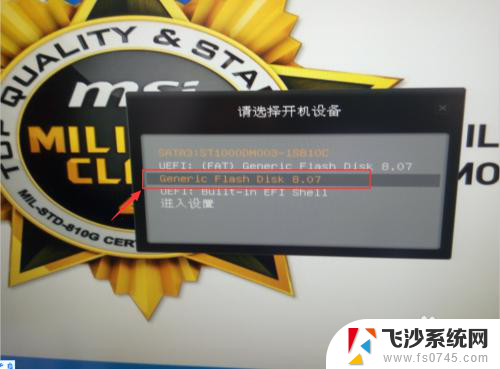
3.然后进入到U盘启动选项,选择对应的PE模式,回车进入。
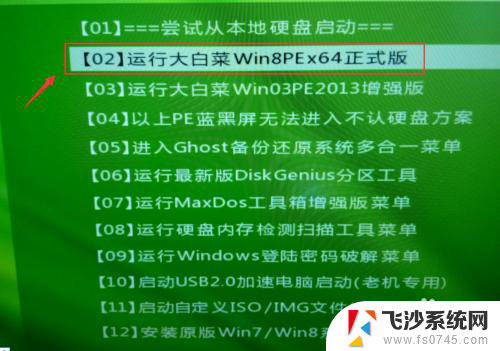
4.进入PE系统后,选择要装的系统镜像。以及安装的硬盘(C盘),然后点击确定。
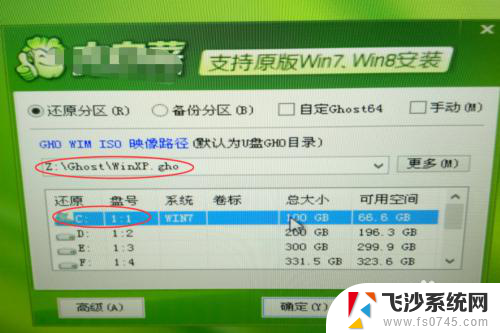
5.系统提示是否立即运行重装,一般点击是即可。

6.系统提示开始重装,后面一般都是默认自动运行,只需等待直至重装完成即可。
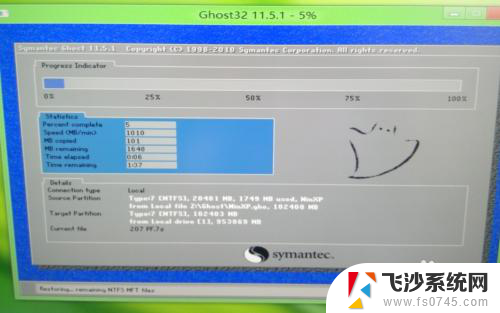
以上就是微星主板如何重装系统的全部内容,如果遇到这种情况,你可以按照以上步骤解决,非常简单快速。
微星主板怎么重装系统 微星主板U盘启动设置教程相关教程
-
 微星主板u盘装系统 微星主板U盘启动重装系统步骤
微星主板u盘装系统 微星主板U盘启动重装系统步骤2024-01-27
-
 微星主板bios怎么设置固态硬盘启动 微星主板如何安装固态硬盘并设置启动
微星主板bios怎么设置固态硬盘启动 微星主板如何安装固态硬盘并设置启动2024-08-10
-
 微星bios设置固态优先 微星主板如何让固态硬盘作为启动盘
微星bios设置固态优先 微星主板如何让固态硬盘作为启动盘2024-07-14
-
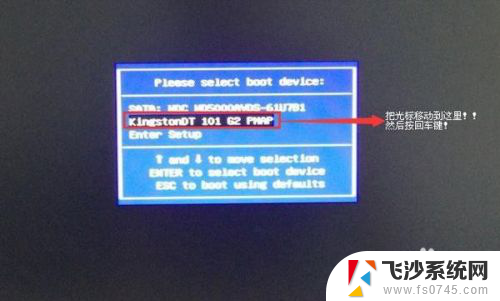 老映泰主板安装win10 映泰主板重装win10系统教程
老映泰主板安装win10 映泰主板重装win10系统教程2024-04-05
- 华硕主板怎么选择启动盘 华硕主板怎样设置启动盘
- 三星电脑win8怎么u盘重装系统 三星笔记本电脑U盘重装系统教程
- 华硕电脑装系统怎么u盘启动 华硕主板如何设置BIOS从U盘启动
- 怎样重装平板系统 平板电脑在线重装系统步骤
- u盘装系统重启要拔u盘吗 不同BIOS版本下U盘启动设置
- 笔记本重装系统可以用u盘吗 笔记本U盘重装系统教程
- 联想笔记本新装的固态硬盘识别不到 联想电脑安装原版Win10无法识别固态硬盘解决方法
- 希沃一体机装win10 希沃一体机安装win10系统的详细方法
- 通过镜像重装win10系统 使用ISO镜像文件重装win10系统步骤
- 苹果14无法下载应用 苹果手机不能安装应用程序怎么办
- 有的应用安装不了怎么办 电脑为什么无法安装软件
- 电脑显示和主机怎么安装 电脑主机显示器组装教程
系统安装教程推荐
- 1 win10可以装xp win10系统如何安装xp系统
- 2 怎么安装驱动连接打印机 电脑如何连接打印机
- 3 win11笔记本能够回退到win10吗 win11安装后如何退回win10
- 4 惠普打印机如何安装到电脑上 惠普打印机连接电脑步骤
- 5 怎么在虚拟机里面安装win10系统 虚拟机安装win10系统详细指南
- 6 win7系统怎么用u盘安装 U盘安装Win7系统步骤
- 7 win11怎么增加ie浏览器 IE浏览器安装步骤详解
- 8 安装win11后系统反应慢 Windows11运行速度慢的原因和解决方法
- 9 win11设置安装磁盘 Windows11系统新装硬盘格式化步骤
- 10 win11安装软件弹出应用商店 Win11电脑提示在商店中搜索